Formatare īnseamna operatiunea prin care se stabileste forma de afisare a datelor īn celula si forma pe care o poate lua un tabel.
|
|
Reluam modalitati de formatarea numerelor. Īn coloana C numarul din coloana A este dublat, pentru a vedea ca se obtine una si aceiasi valoare. Īn calcul se ia valoarea memorata a numarului si nu cea afisata. |
|
|
Īncercati cāt mai multe variante pentru ca sa va familiarizati cu diferite forme de afisare. |
Formatarea celulelor este foarte complexa. Cele 18518r172s mai bune īncercari se pot face folosindu-ne de Esantion. Un exemplu īn figura de mai jos. Zecimalele sunt transformate din fractie zecimala īn fractie ordinara.
|
|
|
Fig D.1 |
||
|
|
Īn continuare sunt cāteva exemple. De remarcat ca acel format cu separator luat din iconita consuma mai mult spatiu. Amplasarea numarului este astfel facuta, īncāt ramāne mult spatiu la dreapta. Nu o folositi! Afisarea sub forma de fractie, nu stiu la ce ar putea folosi. Poate īn sistemul anglo-american exista situatii īn care este necesar acest mod de afisare. Eu nu cunosc decāt sistemul folosit la tevile de insta-latii sanitare si de īncalzire. ¼ ¾ etc. |
|
Fig D.2 |
|
|
|
Formatarea particularizata
|
|
|
Fig D.3 |
||
|
|
|
|
Fig D.4 |
|
|
|
|
|
|
Forma afisata |
Nr de zile |
Formatarea |
|
Fig D4 (Formatarea celulelor cu date calendaristice. ) |
||
O data calendaristica este un numar. Numarul de zile din 1 ian. 1900, indiferent de forma sub care este afisata Din 1 ian 1900 pāna īn 4 oct. 2006 s-au scurs 38.994 de zile.
Atentie: formatul datelor calendaristice este yy-ll-aa (dd-mm-yy), adica zi-luna-an, format stabilit īn Anexa C. Denumirea lunilor este afisata īn limba romāna, pentru ca MS OFFICE 2000 folosit, a fost īn aceasta limba.
|
|
|
Datele calendaristice se pot īnsirui foarte usor. Īnsiruirile se fac "tragānd de māner" o celula sau selectānd doua celule si apoi "tragānd de māner", cānd dorim sa nu fie zilele una dupa alta, ci din doua īn doua zile, de exemplu. |
|
Fig D.5 (Īnsiruiri) |
||
|
Formele Particularizate complecteaza formele specifice categoriei Data. |
|
Pentru a introduce o data calendaristica ca īn Fig D.6 se poate tasta: 29.12.06 sau 29/12/06 sau 29-12-06. O problema deosebita o ridica secolul. Īntrebare! Data de 23.04.25 ce reprezinta? 23 aprilie 1925 sau 23 aprilie 2025? Nu stim pāna nu īnvatam regulile urmatoare.
Reguli:
Datele ce exprima timpul sunt numere fractionare īnseamna ¼ de zi adica 6 am.
|
|
Continutul celulei este data calendaristica si ora. Fiindca formatarea a fost numai de timp, numai timpul a aparut.
|
|
Fig D.7 (Diferite formatari pentru aceiasi data calendaristica si timp) |
|
Acum forma fractionara a numarului 38689 31/180 parca are sens.
4 ore si 8 minute īnseamna 248 minute. O zi are 60 x 24 = 1.440 minute.
Observati ca 248/1440 = 31/180= 0,17222 partea zecimala din celula A2
|
|
Cum introducem o asemenea data? Exact cum este īn bara de formule, adica: daca nu avem secunde nu mai scriem zero īn locul lor, EXCEL-ul pune automat 2 zerouri. |
Fig D.8 (Introducerea datelor care exprima si timpul)
Alegerea se face din Bara de Formatare Fig D.9. implicit EXCEL scrie cu Arial. Marimea 10.

Fig D.9 (Bara de Formatare - partial)
O parte din fonturile posibile sunt īn Fig D.10.
|
|
|
|
|
Tipuri de fonturi |
Marimea |
Exemple |
Fig D.10
|
Mai sunt si alte posibilitati de formatare, cele de la dreapta. |
|
Fig D.11 (Autoformatarea)
Nota: Formatarea se poate aplica unei celule sau unui domeniu. Domeniul
trebuie selectat īn prealabil. Daca am formatat o celula putem copia
formatarea si īn alte celule folosindu-ne de iconita cu pensula ![]() astfel:
astfel:
Clic pe celula, clic pe iconita cu pensula si clic pe celula de destinatie a formatarii. Daca formatarea o dam unui domeniu, dupa ce am facut clic pe iconita, tinem butonul stāng apasat si facem ca un fel de selectare a domeniul (unii zic ca īl "vopsim"). Cānd facem aceasta "spoiala" sau "vopsire" lānga indicatorul mausului este si imaginea pensulei din iconita.
|
|
Acestea sunt formatarile implicite, care este bine sa le lasam asa. Numai de dragul exercitiului pu-teti sa le schimbati. Rareori se va ivi ocazia sa fie necesare modificari. |
|
Fig D.12 (Stil - Formatari implicite) | |
Unui c mp i se pot da anumite caracteristici culoare fond, culoare font, subliniat, etc īn functie de valoarea sa.
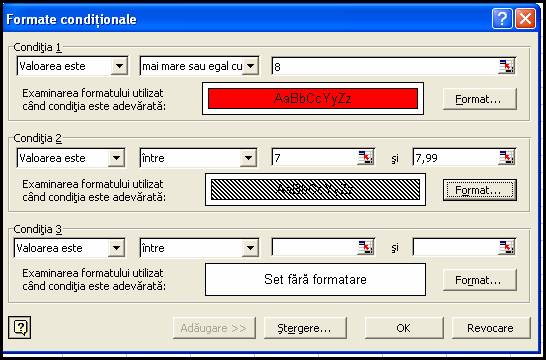
Fig D.13
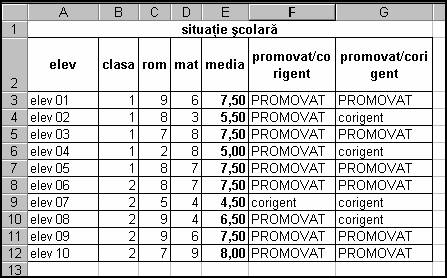
Fig D.14
Īn Fig D.14 prin Formatare conditionata cuvāntul corigent poate fi scris cu litere rosii si cuvāntul PROMOVAT cu litere albastre.
Nu se prea īntrebuinteaza pentru ca cere o imprimanta color, deci costuri ridicate.
Fig D.14 este copia figurii 9.8. Urmariti Fig 9.10 si vedeti ca din functia IF se poate face distinctia ca si cum ar fi fost o formatare conditionata, dar numai cāt vedeti īn Fig D14. Se poate scrie cu litere mari sau mici. Nu se pot colora literele din cuprinsul functieiIF.
|